Les traductions sont fournies par des outils de traduction automatique. En cas de conflit entre le contenu d'une traduction et celui de la version originale en anglais, la version anglaise prévaudra.
Migration vers FSx pour ONTAP à l'aide de NetApp SnapMirror
Vous pouvez migrer vos systèmes de fichiers NetApp ONTAP vers Amazon FSx NetApp for ONTAP à l'aide de. NetApp SnapMirror
NetApp SnapMirror utilise la réplication au niveau des blocs entre deux systèmes de fichiers ONTAP, pour répliquer les données d'un volume source spécifié vers un volume de destination. Nous vous recommandons de l'utiliser SnapMirror pour migrer les systèmes de fichiers NetApp ONTAP sur site vers FSx for ONTAP. NetApp SnapMirrorLa réplication au niveau des blocs est rapide et efficace, même pour les systèmes de fichiers dotés des caractéristiques suivantes :
Structures de répertoires complexes
Plus de 50 millions de fichiers
Fichiers de très petite taille (de l'ordre du kilo-octet)
Lorsque vous migrez SnapMirror vers FSx for ONTAP, les données dédupliquées et compressées restent dans ces états, ce qui réduit les temps de transfert et la quantité de bande passante requise pour la migration. Les instantanés qui existent sur les volumes ONTAP sources sont conservés lors de la migration vers les volumes de destination. La migration de vos systèmes de fichiers NetApp ONTAP locaux vers FSx for ONTAP implique les tâches de haut niveau suivantes :
Créez le volume de destination dans Amazon FSx.
Rassemblez les interfaces logiques source et de destination (LIF).
Établissez un peering de cluster entre les systèmes de fichiers source et de destination.
Créez une relation d'appairage avec la SVM.
Créez la SnapMirror relation.
Maintenez un cluster de destination à jour.
Passez à votre système de fichiers FSx for ONTAP.
Le schéma suivant illustre le scénario de migration décrit dans cette section.
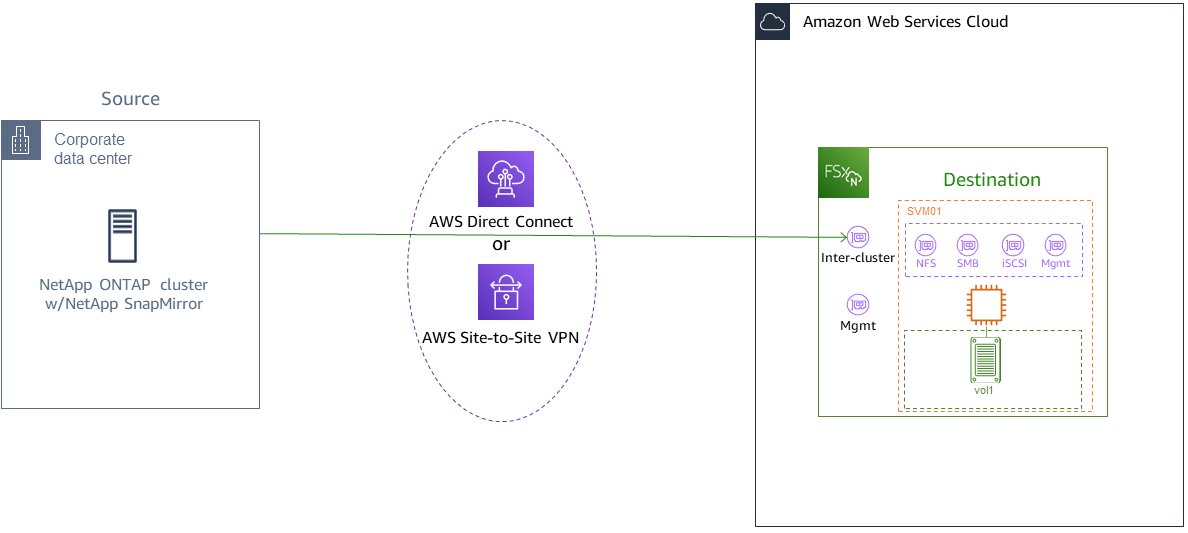
Rubriques
- Avant de commencer
- Créez le volume de destination
- Enregistrez les LIF inter-clusters source et de destination
- Établissez le peering du cluster entre la source et la destination
- Création d'une relation de peering avec la SVM
- Créez la SnapMirror relation
- Transférez des données vers votre système de fichiers FSx for ONTAP
- Passage à Amazon FSx
Avant de commencer
Avant de commencer à utiliser les procédures décrites dans les sections suivantes, assurez-vous de remplir les conditions préalables suivantes :
FSx for ONTAP donne la priorité au trafic client par rapport aux tâches d'arrière-plan, notamment la hiérarchisation des données, l'efficacité du stockage et les sauvegardes. Lors de la migration des données, nous vous recommandons, en règle générale, de surveiller la capacité de votre niveau SSD afin de vous assurer qu'elle ne dépasse pas 80 % d'utilisation. Vous pouvez surveiller l'utilisation de votre niveau SSD à l'aide des métriques CloudWatch du système de fichiers. Pour plus d’informations, consultez Métriques de volume.
Si vous définissez la politique de hiérarchisation des données du volume de destination
Alllors de la migration de vos données, toutes les métadonnées des fichiers sont stockées sur le niveau de stockage SSD principal. Les métadonnées des fichiers sont toujours stockées sur le niveau principal basé sur le SSD, quelle que soit la politique de hiérarchisation des données du volume. Nous vous recommandons de prendre un ratio de 1 : 10 pour le niveau principal : capacité de stockage du niveau pool.Les systèmes de fichiers source et de destination sont connectés dans le même VPC ou se trouvent dans des réseaux qui sont pairés à l'aide d'Amazon VPC Peering, Transit Gateway ou. AWS Direct Connect AWS VPN Pour plus d'informations, consultez Accès aux données depuis le AWS Cloud et Qu'est-ce que le peering VPC ? dans le guide de peering Amazon VPC.
Le groupe de sécurité VPC du système de fichiers FSx for ONTAP possède des règles entrantes et sortantes autorisant les protocoles ICMP et TCP sur les ports 443, 10000, 11104 et 11105 pour vos points de terminaison inter-clusters (LIF).
Vérifiez que les volumes source et de destination exécutent des versions NetApp ONTAP compatibles avant de créer une relation de protection SnapMirror des données. Pour plus d'informations, consultez la section Versions ONTAP compatibles pour les SnapMirror relations
dans NetApp la documentation utilisateur d'ONTAP. Les procédures présentées ici utilisent un système de fichiers NetApp ONTAP sur site pour la source. Votre système de fichiers NetApp ONTAP sur site (source) inclut une SnapMirror licence.
Vous avez créé un système de fichiers FSx pour ONTAP de destination à l'aide d'une SVM, mais vous n'avez pas créé de volume de destination. Pour plus d’informations, consultez Création de systèmes de fichiers.
Les commandes de ces procédures utilisent les alias de cluster, de SVM et de volume suivants :
FSx-DestOnPrem-SourceDestSVMSourceSVMLes noms des volumes source et de destination sont
vol1.
Note
Un système de fichiers FSx for ONTAP est appelé cluster dans toutes les commandes de la CLI ONTAP.
Les procédures décrites dans cette section utilisent les commandes NetApp ONTAP CLI suivantes.
commande de création de volume
commandes de cluster
Vous utiliserez la CLI NetApp ONTAP pour créer et gérer une SnapMirror configuration sur votre système de fichiers FSx for ONTAP. Pour plus d’informations, consultez Utilisation de la CLI NetApp ONTAP.
Créez le volume de destination
Vous pouvez créer un volume de destination pour la protection des données (DP) à l'aide de la console Amazon FSx, de l'API et de l'API Amazon FSx AWS CLI, en plus de la NetApp CLI ONTAP et de l'API REST. Pour plus d'informations sur la création d'un volume de destination à l'aide de la console Amazon FSx AWS CLI, consultez. Création de volumes
Dans la procédure suivante, vous allez utiliser la CLI NetApp ONTAP pour créer un volume de destination sur votre système de fichiers FSx for ONTAP. Vous aurez besoin du fsxadmin mot de passe et de l'adresse IP ou du nom DNS du port de gestion du système de fichiers.
Établissez une session SSH avec le système de fichiers de destination à l'aide de l'utilisateur
fsxadminet du mot de passe que vous avez définis lors de la création du système de fichiers.ssh fsxadmin@file-system-management-endpoint-ip-addressCréez un volume sur le cluster de destination dont la capacité de stockage est au moins égale à la capacité de stockage du volume source.
-type DPÀ utiliser pour le désigner comme destination d'une SnapMirror relation.Si vous envisagez d'utiliser la hiérarchisation des données, nous vous recommandons de le
-tiering-policyconfigurerallsur. Cela garantit que vos données sont immédiatement transférées vers le stockage en pool de capacité et vous évite de manquer de capacité sur le niveau SSD. Après la migration, vous pouvez passer-tiering-policyàauto.Note
Les métadonnées des fichiers sont toujours stockées sur le niveau principal basé sur le SSD, quelle que soit la politique de hiérarchisation des données du volume.
FSx-Dest::> vol create -vserverDestSVM-volume vol1 -aggregate aggr1 -size 1g -type DP -tiering-policy all
Enregistrez les LIF inter-clusters source et de destination
SnapMirror utilise des interfaces logiques inter-clusters (LIF), chacune dotée d'une adresse IP unique, pour faciliter le transfert de données entre les clusters source et de destination.
-
Pour le FSx de destination pour les systèmes de fichiers ONTAP, vous pouvez récupérer les adresses IP du point de terminaison inter-clusters depuis la console Amazon FSx en accédant à l'onglet Administration de la page de détails de votre système de fichiers.
Pour le cluster NetApp ONTAP source, récupérez les adresses IP LIF inter-clusters à l'aide de la CLI ONTAP. Exécutez la commande suivante :
OnPrem-Source::>network interface show -role interclusterLogical Network Vserver Interface Status Address/Mask ----------- ---------- ------- ------------ FSx-Dest inter_1 up/up 10.0.0.36/24 inter_2 up/up 10.0.1.69/24Note
Pour les systèmes de fichiers mono-AZ de deuxième génération, il existe deux adresses IP inter-clusters pour chaque paire de haute disponibilité (HA). Enregistrez ces valeurs pour plus tard.
Enregistrez les adresses
inter_2IPinter_1et. Ils sont référencés auFSx-Destfurdest_inter_1et à mesuredest_inter_2et auOnPrem-Sourcefursource_inter_1et à mesuresource_inter_2.
Établissez le peering du cluster entre la source et la destination
Établissez une relation entre pairs du cluster sur le cluster de destination en fournissant les adresses IP inter-clusters. Vous devrez également créer une phrase secrète que vous devrez saisir lorsque vous établirez le peering de cluster sur le cluster source.
Configurez le peering sur le cluster de destination à l'aide de la commande suivante. Pour les systèmes de fichiers mono-AZ de deuxième génération, vous devez fournir chaque adresse IP inter-clusters.
FSx-Dest::>cluster peer create -address-family ipv4 -peer-addrssource_inter_1,source_inter_2Enter the passphrase: Confirm the passphrase: Notice: Now use the same passphrase in the "cluster peer create" command in the other cluster.Ensuite, établissez la relation entre pairs du cluster sur le cluster source. Vous devrez saisir le mot de passe que vous avez créé ci-dessus pour vous authentifier. Pour les systèmes de fichiers mono-AZ de deuxième génération, vous devez fournir chaque adresse IP inter-clusters.
OnPrem-Source::>cluster peer create -address-family ipv4 -peer-addrsdest_inter_1,dest_inter_2Enter the passphrase: Confirm the passphrase:Vérifiez que le peering a réussi à l'aide de la commande suivante sur le cluster source. Dans la sortie,
Availabilitydoit être défini surAvailable.OnPrem-Source::>cluster peer showPeer Cluster Name Availability Authentication ----------------- -------------- -------------- FSx-Dest Available ok
Création d'une relation de peering avec la SVM
Une fois le peering en cluster établi, l'étape suivante consiste à appairer les SVM. Créez une relation d'appairage de la SVM sur le cluster de destination (FSX-DEST) à l'aide de la commande. vserver peer Les alias supplémentaires utilisés dans les commandes suivantes sont les suivants :
DestLocalName— c'est le nom utilisé pour identifier la SVM de destination lors de la configuration de l'appairage de la SVM sur la SVM source.SourceLocalName— c'est le nom utilisé pour identifier la SVM source lors de la configuration de l'appairage de la SVM sur la SVM de destination.
-
Utilisez la commande suivante pour créer une relation d'appairage entre les SVM source et de destination.
FSx-Dest::>vserver peer create -vserverDestSVM-peer-vserverSourceSVM-peer-clusterOnPrem-Source-applications snapmirror -local-nameSourceLocalNameInfo: [Job 207] 'vserver peer create' job queued -
Acceptez la relation d'appairage sur le cluster source :
OnPrem-Source::>vserver peer accept -vserverSourceSVM-peer-vserverDestSVM-local-nameDestLocalNameInfo: [Job 211] 'vserver peer accept' job queued -
Vérifiez l'état d'appairage de la SVM à l'aide de la commande suivante ;
Peer Stateil doit être défini surpeereddans la réponse.OnPrem-Source::>vserver peer showPeer Peer Peer Peering Remote vserver Vserver State Cluster Applications Vserver ------- -------- ------ -------- ------------- --------- svm01 destsvm1 peered FSx-Dest snapmirror svm01
Créez la SnapMirror relation
Maintenant que vous avez examiné les SVM source et de destination, les étapes suivantes consistent à créer et à initialiser la SnapMirror relation sur le cluster de destination.
Note
Une fois que vous avez créé et initialisé une SnapMirror relation, les volumes de destination sont en lecture seule jusqu'à ce que la relation soit rompue.
Utilisez la
snapmirror createcommande pour créer la SnapMirror relation sur le cluster de destination. Lasnapmirror createcommande doit être utilisée depuis la SVM de destination.Vous pouvez éventuellement l'utiliser
-throttlepour définir la bande passante maximale (en Ko/s) pour la SnapMirror relation.FSx-Dest::>snapmirror create -source-pathSourceLocalName:vol1 -destination-pathDestSVM:vol1 -vserverDestSVM-throttle unlimitedOperation succeeded: snapmirror create for the relationship with destination "DestSVM:vol1".
Transférez des données vers votre système de fichiers FSx for ONTAP
Maintenant que vous avez créé la SnapMirror relation, vous pouvez transférer les données vers le système de fichiers de destination.
Vous pouvez transférer des données vers le système de fichiers de destination en exécutant la commande suivante sur le système de fichiers de destination.
Note
Une fois que vous avez exécuté cette commande, le transfert des instantanés des données du volume source vers le volume de destination SnapMirror commence.
FSx-Dest::>snapmirror initialize -destination-pathDestSVM:vol1 -source-pathSourceLocalName:vol1Si vous migrez des données utilisées activement, vous devez mettre à jour votre cluster de destination afin qu'il reste synchronisé avec votre cluster source. Pour effectuer une mise à jour unique du cluster de destination, exécutez la commande suivante.
FSx-Dest::>snapmirror update -destination-pathDestSVM:vol1Vous pouvez également planifier des mises à jour horaires ou quotidiennes avant de terminer la migration et de transférer vos clients vers FSx for ONTAP. Vous pouvez établir un calendrier de SnapMirror mise à jour à l'aide de la
snapmirror modifycommande. FSx-Dest::>snapmirror modify -destination-pathDestSVM:vol1 -schedule hourly
Passage à Amazon FSx
Pour préparer le transfert vers votre système de fichiers FSx for ONTAP, procédez comme suit :
Déconnectez tous les clients qui écrivent sur le cluster source.
Effectuez un dernier SnapMirror transfert pour éviter toute perte de données lors du découpage.
Brisez la SnapMirror relation.
Connectez tous les clients à votre système de fichiers FSx for ONTAP.
Pour vous assurer que toutes les données du cluster source sont transférées vers le système de fichiers FSx for ONTAP, effectuez un dernier transfert Snapmirror.
FSx-Dest::>snapmirror update -destination-pathDestSVM:vol1Assurez-vous que la migration des données est terminée en vérifiant que ce paramètre
Mirror Stateest défini sur etRelationship Statusest défini surIdle.SnapmirroredVous devez également vous assurer que laLast Transfer End Timestampdate correspond à vos attentes, car elle indique la date du dernier transfert vers le volume de destination.Exécutez la commande suivante pour afficher l' SnapMirror état.
FSx-Dest::>snapmirror show -fields state,status,last-transfer-end-timestampSource Destination Mirror Relationship Last Transfer End Path Path State Status Timestamp ---------- ----------- ---------- ------- --------------- Svm01:vol1 svm02:DestVol Snapmirrored Idle 09/02 09:02:21Désactivez tous SnapMirror les futurs transferts à l'aide de la
snapmirror quiescecommande.FSx-Dest::>snapmirror quiesce -destination-pathDestSVM:vol1Vérifiez que le
Relationship Statusest passé àQuiescedl'utilisationsnapmirror show.FSx-Dest::>snapmirror showSource Destination Mirror Relationship Path Path State Status ----------- ------------ ------------- -------- sourcesvm1:vol1 svm01:DestVol Snapmirrored QuiescedPendant la migration, le volume de destination est en lecture seule. Pour activer la lecture/écriture, vous devez rompre la SnapMirror relation et passer à votre système de fichiers FSx for ONTAP. Rompez la SnapMirror relation à l'aide de la commande suivante.
FSx-Dest::>snapmirror break -destination-pathDestSVM:vol1Operation succeeded: snapmirror break for destination "DestSVM:vol1".Une fois la SnapMirror réplication terminée et la SnapMirror relation rompue, vous pouvez monter le volume pour rendre les données disponibles.
FSx-Dest::> vol mount -vserver fsx -volume vol1 -junction-path /vol1
Le volume est désormais disponible avec les données du volume source entièrement migrées vers le volume de destination. Les clients peuvent également y lire et écrire sur le volume. Si vous avez précédemment défini ce volume surall, vous pouvez le tiering-policy remplacer par auto ou snapshot-only et vos données passeront automatiquement d'un niveau de stockage à un autre en fonction des modèles d'accès. Pour rendre ces données accessibles aux clients et aux applications, voirAccès à vos FSx ONTAP données.